Hp PAVILION G6-1021SA, PAVILION G6-1080SA, PAVILION G6-1007SA, PAVILION G6-1009SA, PAVILION G6-1088EA GETTING STARTED [de]
...Einführung
HP Notebook
© Copyright 2011 Hewlett-Packard
Development Company, L.P.
Bluetooth ist eine Marke ihres Inhabers und wird von Hewlett-Packard Company in Lizenz verwendet. Microsoft und Windows sind in den USA eingetragene Marken der Microsoft Corporation. Das SD Logo ist eine Marke ihres Inhabers.
Hewlett-Packard („HP“) haftet – ausgenommen für die Verletzung des Lebens, des Körpers, der Gesundheit oder nach dem Produkthaftungsgesetz – nicht für Schäden, die fahrlässig von HP, einem gesetzlichen Vertreter oder einem Erfüllungsgehilfen verursacht wurden. Die Haftung für grobe Fahrlässigkeit und Vorsatz bleibt hiervon unberührt.
Inhaltliche Änderungen dieses Dokuments behalten wir uns ohne Ankündigung vor. Die Informationen in dieser Veröffentlichung werden ohne Gewähr für ihre Richtigkeit zur Verfügung gestellt. Insbesondere enthalten diese Informationen keinerlei zugesicherte Eigenschaften. Alle sich aus der Verwendung dieser Informationen ergebenden Risiken trägt der Benutzer.
Die Garantien für HP Produkte werden ausschließlich in der entsprechenden, zum Produkt gehörigen Garantieerklärung beschrieben. Aus dem vorliegenden Dokument sind keine weiter reichenden Garantieansprüche abzuleiten.
Erste Ausgabe: Januar 2011
Teilenummer des Dokuments: 636684-041
Produkthinweis
In diesem Handbuch werden die Funktionen beschrieben, die von den meisten Modellen unterstützt werden. Einige Funktionen sind auf Ihrem Computer möglicherweise nicht verfügbar.
Bestimmungen zur Verwendung der Software
Durch das Installieren, Kopieren, Herunterladen oder anderweitige Verwenden der auf diesem Computer vorinstallierten Softwareprodukte erkennen Sie die Bestimmungen des HP Lizenzvertrags für Endbenutzer (EULA) an. Wenn Sie diese Lizenzbestimmungen nicht akzeptieren, müssen Sie das unbenutzte Produkt (Hardware und Software) innerhalb von 14 Tagen zurückgeben und können als einzigen Anspruch die Rückerstattung des Kaufpreises fordern. Die Rückerstattung unterliegt den entsprechenden Richtlinien des Verkäufers.
Wenn Sie weitere Informationen bzw. eine volle Erstattung des Kaufpreises für den Computer wünschen, setzen Sie sich mit Ihrer lokalen Verkaufsstelle (dem Verkäufer) in Verbindung.
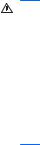
Sicherheitshinweis
VORSICHT! Um eventuelle Verbrennungen oder eine Überhitzung des Computers zu vermeiden, stellen Sie den Computer nicht direkt auf Ihren Schoß, und blockieren Sie die Lüftungsschlitze nicht. Verwenden Sie den Computer nur auf einer festen, ebenen Oberfläche. Vermeiden Sie die Blockierung der Luftzirkulation durch andere feste Objekte, wie beispielsweise einen in unmittelbarer Nähe aufgestellten Drucker, oder durch weiche Objekte, wie Kissen, Teppiche oder Kleidung. Vermeiden Sie während des Betriebs außerdem direkten Kontakt des Netzteils mit der Haut und mit weichen Oberflächen, wie Kissen, Teppichen oder Kleidung. Der Computer und das Netzteil entsprechen den Temperaturgrenzwerten für dem Benutzer zugängliche Oberflächen, die durch den internationalen Standard für die Sicherheit von Einrichtungen der Informationstechnologie (IEC 60950) definiert sind.
iii
iv Sicherheitshinweis

Inhaltsverzeichnis
1 Willkommen |
|
Informationsquellen .............................................................................................................................. |
2 |
2 Komponenten des Computers |
|
Oberseite .............................................................................................................................................. |
4 |
TouchPad ............................................................................................................................ |
4 |
LEDs .................................................................................................................................... |
5 |
Tasten .................................................................................................................................. |
6 |
Tasten im Tastenfeld ........................................................................................................... |
7 |
Vorderseite ........................................................................................................................................... |
8 |
Rechte Seite ......................................................................................................................................... |
8 |
Linke Seite ............................................................................................................................................ |
9 |
Display ................................................................................................................................................ |
11 |
Unterseite ........................................................................................................................................... |
12 |
3 Netzwerk |
|
Auswählen eines Internet-Serviceanbieters (ISP) .............................................................................. |
14 |
Herstellen einer Verbindung zu einem Wireless-Netzwerk ................................................................ |
15 |
Herstellen einer Verbindung mit einem vorhandenen WLAN ............................................ |
15 |
Einrichten eines neuen Wireless-Netzwerks ..................................................................... |
15 |
Konfigurieren eines Wireless-Routers ............................................................... |
16 |
Schützen Ihres WLAN ....................................................................................... |
16 |
4 Tastatur und Zeigegeräte |
|
Verwenden der Tastatur ..................................................................................................................... |
18 |
Verwenden der Aktionstasten ............................................................................................ |
18 |
Verwenden der Zeigegeräte ............................................................................................................... |
20 |
Festlegen der Einstellungen für Zeigegeräte ..................................................................... |
20 |
Verwenden des TouchPad ................................................................................................ |
20 |
Einund Ausschalten des TouchPad ................................................................ |
21 |
Navigieren ......................................................................................................... |
21 |
Auswählen ......................................................................................................... |
22 |
Verwenden der TouchPad-Bewegungen ........................................................................................... |
22 |
Bildlauf ............................................................................................................................... |
23 |
v
Pinch/Zoom ........................................................................................................................ |
23 |
Drehen ............................................................................................................................... |
24 |
5 Wartung |
|
Einsetzen und Entfernen des Akkus .................................................................................................. |
25 |
Austauschen oder Aufrüsten der Festplatte ....................................................................................... |
27 |
Entfernen der Festplatte .................................................................................................... |
27 |
Installieren einer Festplatte ................................................................................................ |
28 |
Hinzufügen oder Austauschen von Speichermodulen ....................................................................... |
29 |
Aktualisieren von Programmen und Treibern ..................................................................................... |
33 |
Regelmäßige Pflege ........................................................................................................................... |
33 |
Reinigen des Displays ....................................................................................................... |
33 |
Reinigen des TouchPad und der Tastatur ......................................................................... |
33 |
6 Sichern und Wiederherstellen |
|
Wiederherstellen ................................................................................................................................ |
35 |
Erstellen von Wiederherstellungsmedien ........................................................................................... |
35 |
Wiederherstellen des Systems ........................................................................................................... |
36 |
Wiederherstellen mithilfe der dedizierten Wiederherstellungspartition (bestimmte |
|
Modelle) ............................................................................................................................. |
37 |
Wiederherstellen mithilfe der Wiederherstellungsmedien .................................................. |
38 |
Ändern der Bootreihenfolge des Computers ..................................................................... |
39 |
Sichern und Wiederherstellen Ihrer Daten ......................................................................................... |
39 |
Verwenden von Windows Sichern und Wiederherstellen .................................................. |
40 |
Verwenden von Windows Systemwiederherstellungspunkten .......................................... |
41 |
Zeitpunkt zum Erstellen von Wiederherstellungspunkten ................................. |
41 |
Erstellen eines Systemwiederherstellungspunkts ............................................. |
41 |
Zurücksetzen auf einen Zustand zu einem früheren Datum und Zeitpunkt ...... |
41 |
7 Kundensupport |
|
Kontaktaufnahme mit dem Kundensupport ........................................................................................ |
43 |
Etiketten ............................................................................................................................................. |
44 |
8 Technische Daten |
|
Eingangsleistung ................................................................................................................................ |
46 |
Betriebsumgebung ............................................................................................................................. |
47 |
Index ................................................................................................................................................................... |
48 |
vi

1 Willkommen
●Informationsquellen
Nach dem Einrichten und Registrieren des Computers müssen Sie die folgenden wichtigen Schritte ausführen:
●Herstellen einer Verbindung zum Internet – Richten Sie Ihr Netzwerk (LAN oder Wireless-LAN) ein, damit Sie eine Verbindung zum Internet herstellen können. Weitere Informationen finden Sie unter „Informationsquellen“ auf Seite 2.
●Aktualisieren Ihrer Antivirensoftware – Schützen Sie Ihren Computer vor Schäden, die durch Viren verursacht werden. Die Software ist auf dem Computer vorinstalliert. Sie umfasst kostenlose Updates für eine begrenzte Zeit. Weitere Informationen finden Sie im HP Notebook Referenzhandbuch. Informationen zum Zugriff auf dieses Handbuch finden Sie unter „Informationsquellen“ auf Seite 2.
●Ermitteln der Komponenten und Merkmale des Computers – Informieren Sie sich über die Merkmale Ihres Computers. Weitere Informationen finden Sie unter „Komponenten des Computers“ auf Seite 4 und „Tastatur und Zeigegeräte“ auf Seite 17.
●Erstellen von Wiederherstellungs-Discs – Setzen Sie bei Systemfehlern oder -instabilität das Betriebssystem und die Software in den Auslieferungszustand zurück. Anleitungen hierzu finden Sie unter „Erstellen von Wiederherstellungsmedien“ auf Seite 35.
●Ermitteln installierter Software – Zeigen Sie eine Liste der Software an, die auf dem Computer bereits vorinstalliert ist. Wählen Sie Start > Alle Programme. Nähere Informationen zum Verwenden der im Lieferumfang enthaltenen Software finden Sie in den Anleitungen des Softwareherstellers, die in der Software oder auf der Website des Herstellers bereitgestellt werden.
1

Informationsquellen
Im Lieferumfang des Computers sind verschiedene Informationsquellen enthalten, die Ihnen bei der Ausführung verschiedener Aufgaben helfen.
Informationsquellen |
Informationen zum Thema: |
||
|
|
|
|
Poster Kurzanleitung zur Installation |
● |
Einrichten des Computers |
|
|
● |
Identifizieren der Computerkomponenten |
|
|
|
|
|
HP Notebook Referenzhandbuch |
● |
Energiesparfunktionen |
|
Um auf dieses Handbuch zuzugreifen, wählen Sie |
● |
Maximieren der Akkunutzungsdauer |
|
Start > Hilfe und Support > Benutzerhandbücher. |
● Verwenden der Multimedia-Funktionen des Computers |
||
|
|||
|
● |
Schützen des Computers |
|
|
● |
Pflege des Computers |
|
|
● |
Aktualisieren der Software |
|
|
|
|
|
Hilfe und Support |
● |
Informationen zum Betriebssystem |
|
Um Hilfe und Support aufzurufen, wählen Sie Start > |
● |
Software, Treiber und BIOS-Updates |
|
Hilfe und Support. |
● |
Tools zur Fehlerbeseitigung |
|
HINWEIS: Um landesbzw. regionenspezifischen |
|||
● |
Kontaktieren des technischen Supports |
||
Support zu erhalten, gehen Sie zu http://www.hp.com/ |
|||
support, wählen Sie Ihr Land/Ihre Region, und folgen |
|
|
|
Sie den Anleitungen auf dem Bildschirm. |
|
|
|
|
|
|
|
Hinweise zu Zulassung, Sicherheit und |
● |
Sicherheitsund Zulassungshinweise |
|
Umweltverträglichkeit |
● |
Informationen zur Akkuentsorgung |
|
Um auf die Hinweise zuzugreifen, wählen Sie Start > |
|||
|
|
||
Hilfe und Support > Benutzerhandbücher. |
|
|
|
|
|
|
|
Handbuch für sicheres und angenehmes Arbeiten |
● |
Sachgerechte Einrichtung des Arbeitsplatzes sowie die richtige |
|
So greifen Sie auf das Handbuch zu: |
|
Haltung und gesundheitsbewusstes Arbeiten |
|
● Informationen zur elektrischen und mechanischen Sicherheit |
|||
Wählen Sie Start > Hilfe und Support > |
|||
|
|
||
Benutzerhandbücher. |
|
|
|
– ODER – |
|
|
|
Besuchen Sie die Website http://www.hp.com/ergo. |
|
|
|
|
|
||
Broschüre Worldwide Telephone Numbers |
Telefonnummern des HP Supports |
||
(Telefonnummern weltweit) |
|
|
|
Diese Broschüre ist im Lieferumfang Ihres Computers |
|
|
|
enthalten. |
|
|
|
|
|
|
|
HP Website |
● |
Informationen zum Support |
|
Diese Website finden Sie unter http://www.hp.com/ |
● |
Teilebestellung und weitere Hilfe |
|
support. |
● Software, Treiber und BIOS (Setup Utility)-Updates |
||
|
|||
|
● Verfügbares Zubehör für das Produkt |
||
|
|
||
Herstellergarantie* |
Informationen zur Garantie |
||
|
|
|
|
2 Kapitel 1 Willkommen
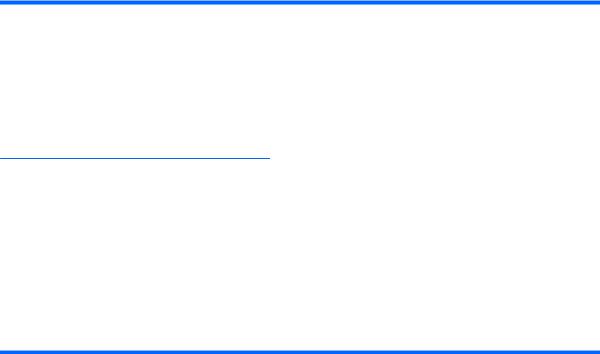
Informationsquellen |
Informationen zum Thema: |
|
|
So rufen Sie die Garantieinformationen auf:
Wählen Sie Start > Hilfe und Support >
Benutzerhandbücher > Daten zur Garantieleistung.
– ODER –
Besuchen Sie die Website http://www.hp.com/go/ orderdocuments.
*Sie finden die Angaben zu der für Ihr Produkt gültigen HP Herstellergarantie in den elektronischen Handbüchern auf Ihrem Computer und/oder auf der mitgelieferten CD/DVD. Für einige Länder/Regionen ist eine gedruckte Version der
HP Herstellergarantie im Lieferumfang enthalten. In Ländern/Regionen, in denen die Garantie nicht in gedruckter Form bereitgestellt wird, können Sie eine gedruckte Kopie über http://www.hp.com/go/orderdocuments anfordern, oder Sie schreiben an:
●Nordamerika: Hewlett-Packard, MS POD, 11311 Chinden Blvd, Boise, ID 83714, USA
●Europa, Naher Osten, Afrika: Hewlett-Packard, POD, Via G. Di Vittorio, 9, 20063, Cernusco s/Naviglio (MI), Italien
●Asien/Pazifik: Hewlett-Packard, POD, P.O. Box 200, Alexandra Post Office, Singapur 911507
Bitte geben Sie Ihre Produktnummer, den Garantiezeitraum (auf dem Etikett mit der Seriennummer), Ihren Namen und Ihre Anschrift an.
Informationsquellen 3

2 Komponenten des Computers
●Oberseite
●Vorderseite
●Rechte Seite
●Linke Seite
●Display
●Unterseite
Oberseite
TouchPad
Komponente |
|
Beschreibung |
|
|
|
|
|
(1) |
TouchPad-LED |
● |
Leuchtet nicht: Das TouchPad ist eingeschaltet. |
|
|
● |
Leuchtet gelb: Das TouchPad ist ausgeschaltet. |
|
|
|
|
4 Kapitel 2 Komponenten des Computers
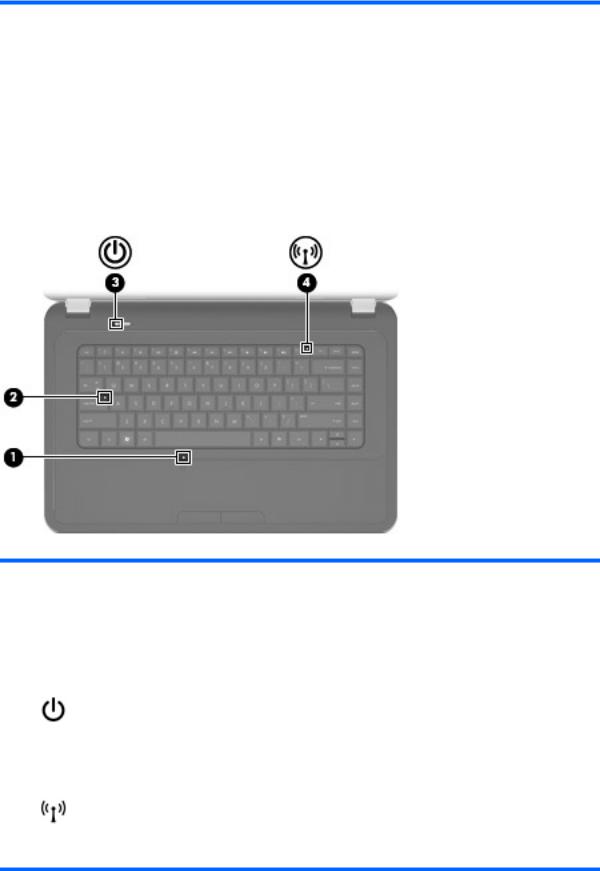
Komponente |
|
Beschreibung |
|
|
|
(2) |
TouchPad-Schalter |
Zum Einbzw. Ausschalten des TouchPad. Tippen Sie |
|
|
zweimal schnell hintereinander auf den Schalter, um das |
|
|
TouchPad einoder auszuschalten. |
|
|
|
(3) |
Linke TouchPad-Taste |
Funktioniert wie die linke Taste einer externen Maus. |
|
|
|
(4) |
TouchPad-Feld |
Zum Bewegen des Mauszeigers und zum Auswählen und |
|
|
Aktivieren von Elementen auf dem Bildschirm. |
|
|
|
(5) |
Rechte TouchPad-Taste |
Funktioniert wie die rechte Taste einer externen Maus. |
|
|
|
LEDs
Komponente |
|
Beschreibung |
|
|
|
(1) |
TouchPad-LED |
● Leuchtet nicht: Das TouchPad ist eingeschaltet. |
|
|
● Leuchtet gelb: Das TouchPad ist ausgeschaltet. |
|
|
|
(2) |
LED für die Feststelltaste |
● Leuchtet weiß: Die Feststelltaste ist aktiviert. |
|
|
● Leuchtet nicht: Die Feststelltaste ist deaktiviert. |
|
|
|
(3) |
Betriebsanzeige |
● Leuchtet: Der Computer ist eingeschaltet. |
|
|
● Blinkt: Der Computer befindet sich im |
|
|
Energiesparmodus. |
|
|
● Leuchtet nicht: Der Computer ist ausgeschaltet oder |
|
|
befindet sich im Ruhezustand. |
|
|
|
(4) |
Wireless-LED |
● Leuchtet weiß: Ein integriertes Wireless-Gerät, z. B. ein |
|
|
WLAN-Gerät und/oder ein Bluetooth® Gerät, ist |
|
|
eingeschaltet. |
● Leuchtet gelb: Alle Wireless-Geräte sind ausgeschaltet.
Oberseite 5
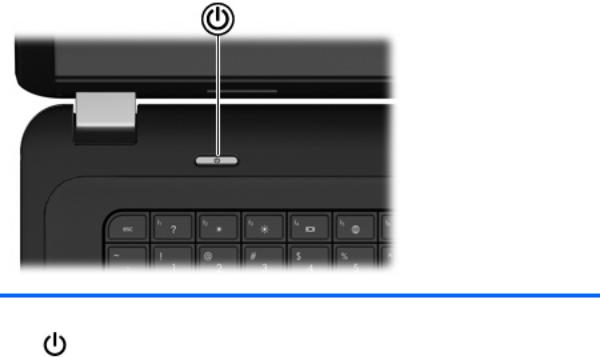
Tasten
Komponente |
Beschreibung |
|
|
Betriebstaste |
● Wenn der Computer ausgeschaltet ist, drücken Sie die |
|
Betriebstaste, um den Computer einzuschalten. |
|
● Wenn der Computer eingeschaltet ist, drücken Sie kurz |
|
die Betriebstaste, um den Energiesparmodus |
|
einzuleiten. |
|
● Wenn sich der Computer im Energiesparmodus |
|
befindet, drücken Sie kurz die Betriebstaste, um den |
|
Energiesparmodus zu beenden. |
|
● Wenn sich der Computer im Ruhezustand befindet, |
|
drücken Sie kurz die Betriebstaste, um den |
|
Ruhezustand zu beenden. |
|
Wenn der Computer nicht mehr reagiert und keine |
|
Möglichkeit mehr besteht, ihn über Windows® |
|
herunterzufahren, halten Sie die Betriebstaste mindestens |
|
5 Sekunden lang gedrückt, um den Computer auszuschalten. |
|
Informationen zu Ihren Energieeinstellungen finden Sie unter |
|
Start > Systemsteuerung > System und Sicherheit > |
|
Energieoptionen oder im HP Notebook |
|
Referenzhandbuch. |
|
|
6 Kapitel 2 Komponenten des Computers
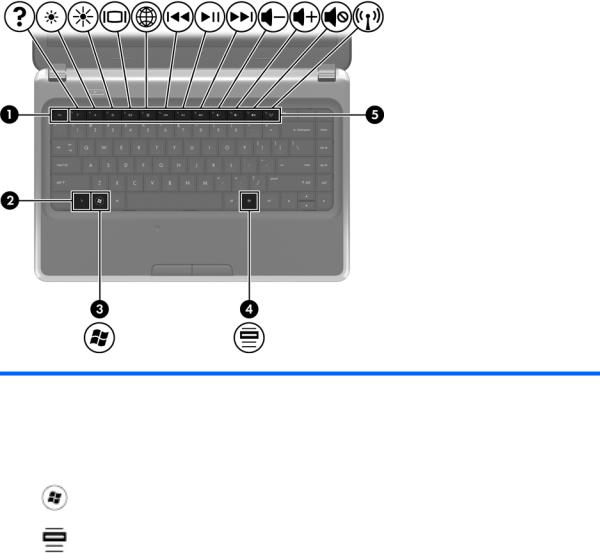
Tasten im Tastenfeld
Komponente |
|
Beschreibung |
|
|
|
(1) |
esc-Taste |
Zum Anzeigen von Systeminformationen, wenn diese Taste |
|
|
zusammen mit der fn-Taste gedrückt wird. |
|
|
|
(2) |
fn-Taste |
Zum Anzeigen von Systeminformationen, wenn diese Taste |
|
|
zusammen mit der esc-Taste gedrückt wird. |
|
|
|
(3) |
Windows Logo-Taste |
Zum Anzeigen des Windows Startmenüs. |
|
|
|
(4) |
Windows Anwendungstaste |
Zum Einblenden des Kontextmenüs für Elemente unter dem |
|
|
Zeiger. |
|
|
|
(5) |
Aktionstasten |
Zum Ausführen häufig verwendeter Systemfunktionen. |
|
|
|
Oberseite 7
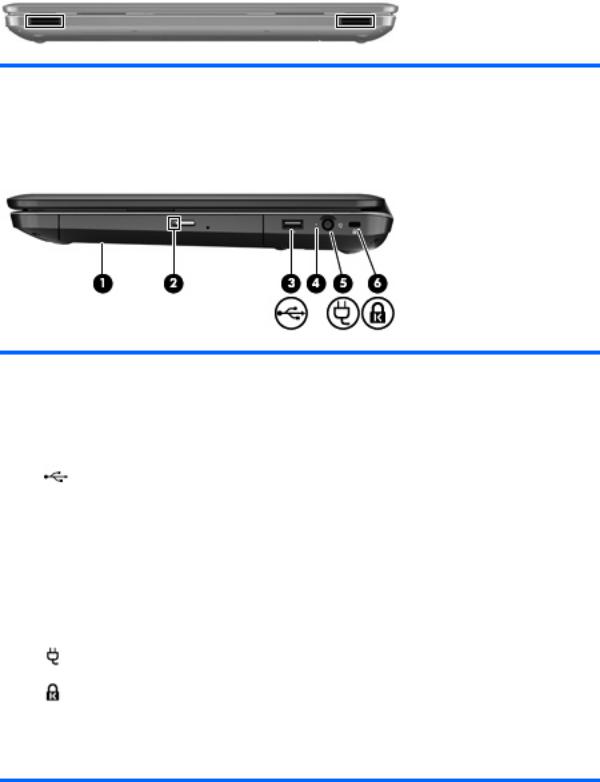
Vorderseite
Komponente |
Beschreibung |
|
|
Lautsprecher (2) |
Zur Audioausgabe. |
|
|
Rechte Seite
Komponente |
|
Beschreibung |
|
|
|
(1) |
Optisches Laufwerk |
Zum Wiedergeben von optischen Discs, beispielsweise von |
|
|
CDs, DVDs und Blu-ray-Discs. |
|
|
|
(2) |
LED am optischen Laufwerk |
Leuchtet grün: Auf das optische Laufwerk wird gerade |
|
|
zugegriffen. |
|
|
|
(3) |
USB-Anschluss |
Zum Anschließen eines optionalen USB-Geräts. |
|
|
|
(4) |
Netzteilanzeige |
● Blinkt weiß: Der Akku verfügt über einen niedrigen |
|
|
Ladestand. |
|
|
● Leuchtet weiß: Der Computer ist mit einer externen |
|
|
Stromquelle verbunden. |
|
|
● Leuchtet gelb: Der Akku im Computer wird aufgeladen. |
|
|
● Leuchtet nicht: Der Computer ist nicht mit einer |
|
|
externen Stromquelle verbunden. |
|
|
|
(5) |
Netzanschluss |
Zum Anschließen eines Netzteils. |
|
|
|
(6) |
Öffnung für die Diebstahlsicherung |
Zum Befestigen einer optionalen Diebstahlsicherung am |
|
|
Computer. |
HINWEIS: Die Diebstahlsicherung soll zur Abschreckung dienen, kann eine missbräuchliche Verwendung oder einen Diebstahl des Computers jedoch nicht in jedem Fall verhindern.
8 Kapitel 2 Komponenten des Computers
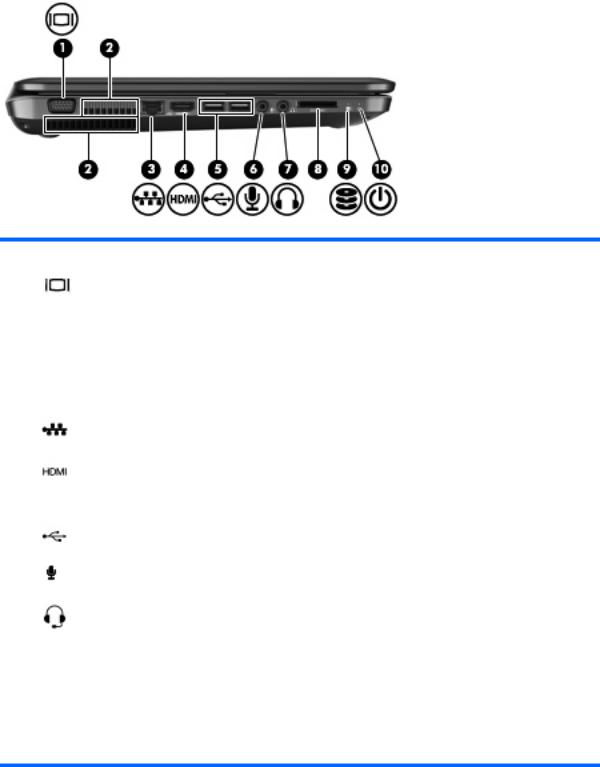
Linke Seite
Komponente |
|
Beschreibung |
|
|
|
(1) |
Anschluss für externen Monitor |
Zum Anschließen eines externen VGA-Monitors oder |
|
|
Projektors. |
|
|
|
(2) |
Lüftungsschlitze (2) |
Ermöglichen die erforderliche Luftzirkulation zum Kühlen |
|
|
interner Komponenten. |
|
|
HINWEIS: Der Lüfter des Computers startet automatisch, |
|
|
um interne Komponenten zu kühlen und den Computer vor |
|
|
Überhitzung zu schützen. Das Einund Ausschalten des |
|
|
Lüfters während des Betriebs ist normal. |
|
|
|
(3) |
RJ-45-Netzwerkbuchse |
Zum Anschließen eines Netzwerkkabels. |
|
|
|
(4) |
HDMI-Anschluss |
Zum Anschließen eines optionalen Anzeigeoder |
|
|
Audiogeräts, z. B. eines High-Definition-Fernsehgeräts oder |
|
|
einer anderen kompatiblen Digitaloder Audiokomponente, |
|
|
an den Computer. |
|
|
|
(5) |
USB-Anschlüsse (2) |
Zum Anschließen optionaler USB-Geräte. |
|
|
|
(6) |
Audioeingangsbuchse (Mikrofon) |
Zum Anschließen eines Stereo-Array- oder Monomikrofons |
|
|
oder des Mikrofons eines optionalen Computer-Headsets. |
|
|
|
(7) |
Audioausgangsbuchse (Kopfhörer) |
Zur Audioausgabe, wenn das Gerät an optionale Stereo- |
|
|
Aktivlautsprecher, Kopfhörer, Ohrhörer, ein Headset oder an |
|
|
den Audioeingang eines Fernsehgeräts angeschlossen ist. |
VORSICHT! Reduzieren Sie zur Vermeidung von
Gesundheitsschäden die Lautstärke, bevor Sie Kopfhörer,
Ohrhörer oder ein Headset verwenden. Weitere
Sicherheitshinweise finden Sie im Dokument Hinweise zu
Zulassung, Sicherheit und Umweltverträglichkeit.
HINWEIS: Wenn ein Gerät an der Buchse angeschlossen ist, sind die Computerlautsprecher deaktiviert.
Linke Seite |
9 |
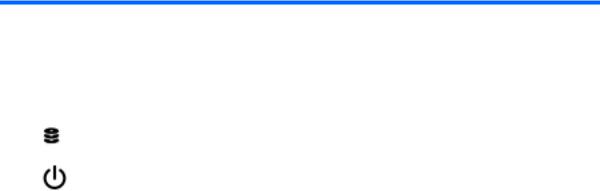
Komponente |
|
Beschreibung |
|
|
|
|
|
(8) |
Steckplatz für digitale Medien |
Unterstützt die folgenden Formate von optionalen digitalen |
|
|
|
Speicherkarten: |
|
|
|
● |
MultiMediaCard (MMC) |
|
|
● |
SD-Speicherkarte (Secure Digital) |
|
|
|
|
(9) |
Festplattenanzeige |
● |
Leuchtet weiß: Auf die Festplatte wird gerade |
|
|
|
zugegriffen. |
|
|
|
|
(10) |
Betriebsanzeige |
● |
Leuchtet weiß: Der Computer ist eingeschaltet. |
|
|
● |
Blinkt weiß: Der Computer befindet sich im |
|
|
|
Energiesparmodus. |
|
|
|
|
10 Kapitel 2 Komponenten des Computers
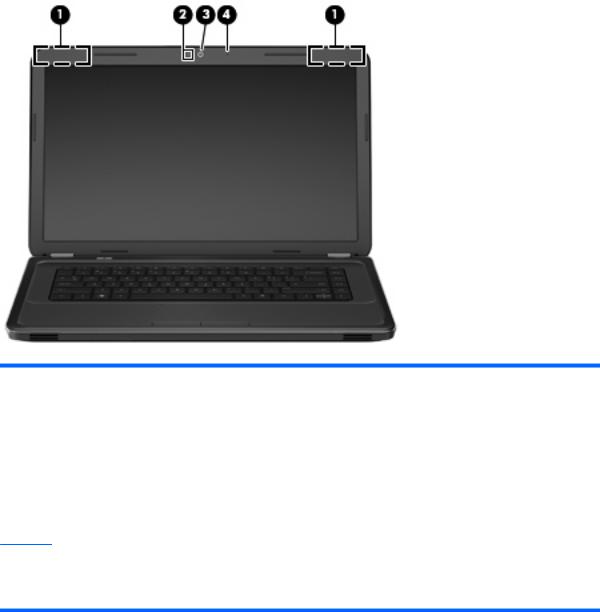
Display
Komponente |
Beschreibung |
|
|
|
|
(1) |
WLAN-Antennen (2)* |
Zum Senden und Empfangen von Wireless-Signalen, um mit |
|
|
WLANs (Wireless Local Area Networks) zu kommunizieren. |
|
|
|
(2) |
Webcam-LED |
Leuchtet: Die Webcam wird gerade verwendet. |
|
|
|
(3) |
Webcam |
Zum Aufnehmen von Videos und Fotos. |
|
|
Um die Webcam zu verwenden, wählen Sie Start > Alle |
|
|
Programme > Cyberlink YouCam. |
|
|
|
(4) |
Internes Mikrofon |
Für Audioaufnahmen. |
*Die Antennen sind außen am Computer nicht sichtbar. Achten Sie im Sinne einer optimalen Übertragung darauf, dass sich keine Gegenstände in unmittelbarer Umgebung der Antennen befinden. Zulassungshinweise für Wireless-Geräte finden Sie im Dokument Hinweise zu Zulassung, Sicherheit und Umweltverträglichkeit im entsprechenden Abschnitt für Ihr Land bzw. Ihre Region. Diese Hinweise finden Sie unter Hilfe und Support.
Display 11
